Annonse
Datamaskinen din inneholder massevis av filer. Men når du søker etter noe 7 søketips for å finne det du leter etter i Windows 10Bruker du Windows 10-søk i sin helhet? Vi viser deg hvordan du kan tilpasse hvor Windows-søk, praktiske søkeparametere og andre snarveier. Våre søketips vil gjøre deg til et søk ... Les mer , du vil ikke at det skal ta evig tid. Derfor indekserer Windows de viktige - hovedsakelig mappene du sannsynligvis vil søke - og ignorerer resten for å spare tid.
Hvis det virker som om Windows Search tar lang tid å finne det du ønsker, eller inkluderer resultater du ikke bryr deg om, kan du finjustere det på noen få forskjellige måter.
Først kan du legge til eller fjerne hele mapper fra indeksering. La oss si at du laster ned mange filer i nedlastingsmappen, men aldri søker etter dem. Den vanlige aktiviteten med å legge til og slette mapper fra den filen, er mye for indekseringstjenesten å håndtere.
Du kan legge til eller fjerne en mappe ved å skrive Indekseringsalternativer
inn i Start-menyen. Å velge Endre nederst for å legge til eller slette filer. Bor ned i undermapper ved å bruke pilene, og du kan ekskludere eksisterende mapper eller legge til nye.En annen innstilling du kan endre er å ha Windows indeksere innholdet i filer Hvordan søke i filinnhold i WindowsHar du noen gang hatt problemer med å finne en fil du visste var lagret på datamaskinen din? Som standard vil ikke Windows søke i innholdet i hver eneste fil. Dette kan lett endres, og her er hvordan! Les mer i tillegg til navnet deres. Hvis du lar dette være på, er det åpenbart lettere å finne filer etter innhold, men du vil kanskje foretrekke å deaktivere dem for å filtrere resultatene.
Åpne for å gjøre det Denne PC-en ved å trykke Windows Key + E og høyreklikk på stasjonen du vil endre (sannsynligvis C:). På Generell kategorien, slå på La filer på denne stasjonen få indeksert innhold ... for å la søk se inn i filer.
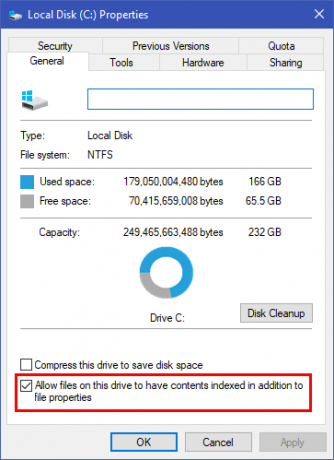
Hvis du har en virkelig gammel datamaskin og trenger å deaktivere indeksering helt av ytelsesgrunner, kan du også gjøre det. Hvis Windows-søk ikke fungerer som den skal, er denne oppføringen også et godt sted å sjekke og sikre at noe ikke slått den av. Type services.msc i Start-menyen og bla til Windows-søk inngang.
Høyreklikk på dette og velg Eiendommer, angi deretter Oppstartstype til Funksjonshemmet. Dette vil forhindre at indeksering kjøres fullstendig. Søk fungerer fortsatt, men vil ta mye lengre tid.
Hvis Windows Search ikke gir deg de ønskede resultatene, sjekk ut gratis alternative søkeverktøy De 13 beste gratis søkeverktøyene for Windows 10Windows Search er bare bra for enkel og uformell bruk. Hvis du søker i Windows ofte, kan det være bedre med et fantastisk tredjeparts søkeverktøy. Les mer .
Har du justert indekseringsalternativene for Windows, eller lar du dem bruke standardinnstillingene? La oss få vite hva du gjør for å gjøre Windows Search bedre i kommentarene!
Bildekreditt: cienpies/Depositphotos
Ben er assisterende redaktør og sponset innleggssjef i MakeUseOf. Han har en B.S. i datainformasjonssystemer fra Grove City College, hvor han ble uteksaminert Cum Laude og med utmerkelser i hovedfag. Han liker å hjelpe andre og brenner for videospill som medium.
